ソフトウェアダウンロードについて
- 該当製品
- 43XDA20 / 50XDA20
- 55XDA20 / 65XDA20S
- 55XQDA20
● 最新のバージョン :V8-T851MGL-0021515
● ファイル名/サイズ:V8-T851MGL-0021515-OTA / 1.09GB (1,085,216 KB)
● 日付 :2024年5月29日
● 主な改善内容 :システム安定性の改善
ご使用中のシステムのバージョンをご確認の上、アップデートをお願い致します。
■注意事項
・インターネット回線の状況によりますが、ソフトウェアのダウンロードには、15分~30分程の所要時間が目安となります。
お買い上げ後の初回のネットワークダウンロード時にはテレビを使用する事はできません。お客様のご都合に併せましてのご対応をお願いいたします。
・1回のアップデートには、10分~30分程度の所要時間が目安となります。
・録画中はアップデートができません。録画が終了してからアップデートして下さい。
・アップデート中は電源を切らないようお願い致します。
・アップデートの際には複数回再起動する場合があります。
・お手持ちのバージョンによっては、アップデートが複数回ある場合があります。
バージョンの確認方法
リモコンのサブメニューキーを押し、『システム設定』→『ソフトウェアバージョン』を選択してください。現在ご使用中のシステムのバージョンが表示されます。
※最新バージョンの場合はアップデート不要です。
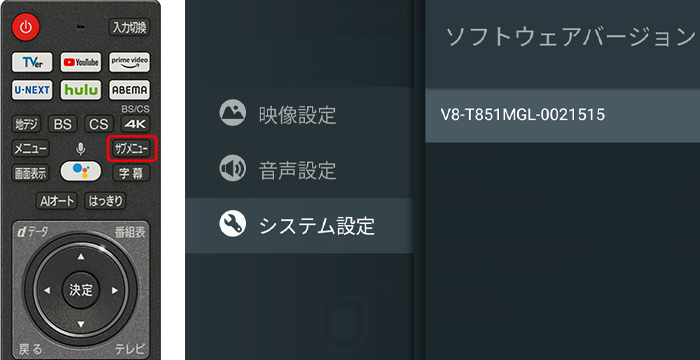
ソフトウェアアップデートについて
ご使用のシステムのバージョンが古い場合、下記の方法でアップデートできます。
i)ご使用している環境がネットワークに接続されている場合、 新しいソフトウェアを検出すると自動でソフトウェアのダウンロードが実行されます。 手順に従いソフトウェアアップデートを行ってください。
ii)ご使用している環境がネットワークに接続されていない場合、USBメモリを用いてアップデートを行ってください。
iii)お手持ちのUSBメモリによっては、相性によりアップデートできない可能性がございます。
USBによるアップデート
事前にPC(WindowsまたはMac)とUSBメモリーをご用意ください。
お客様ご自身で「USBメモリー」とインターネットに接続できる「PC」をご用意していただく必要があります。
下記の手順に従いアップデート作業を行ってください。
1)USBメモリーをご用意ください。
※USBメモリーには2GB以上の空きが必要です。
※ファイルシステムがFAT32でフォーマットされているものをご使用ください。
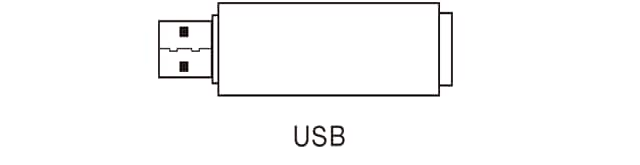
※お手持ちのUSBメモリによっては、相性によりアップデートできない可能性がございます。
2)PCとUSBメモリーを接続してください。
※ WindowsおよびMacでの操作をお願い致します。
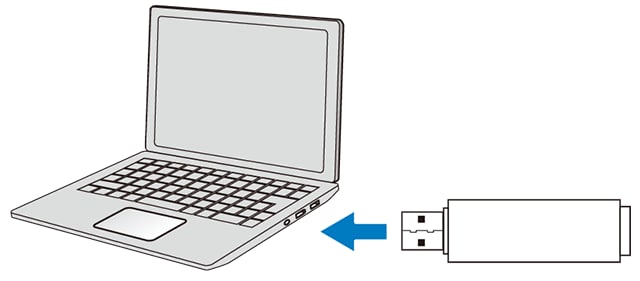
3)アップデートファイルを任意の場所にダウンロードしてください。
※通常ダウンロードしたファイルは、Windowsの場合は「PC(コンピュータ)」の「ダウンロード」、Macの場合は「Finder」の「ダウンロード」に保存されています。
4)ダウンロードしたファイル『V8-T851MGL-0021515-OTA.zip』のファイル名をusb_ota.zipに変更してUSBメモリに移動してください。
※フォルダには入れず、必ずUSBメモリーの直下に移動してください。任意のフォルダ内に入れてしまうと、アップデートができませんのでご注意ください。また、USBメモリーには他のファイルを入れないようにしてください。
5)テレビ背面、右側の『USB 2.0』にUSBメモリーを挿してください。
※録画中はアップデートができませんので、必ず録画中でないことをご確認ください。
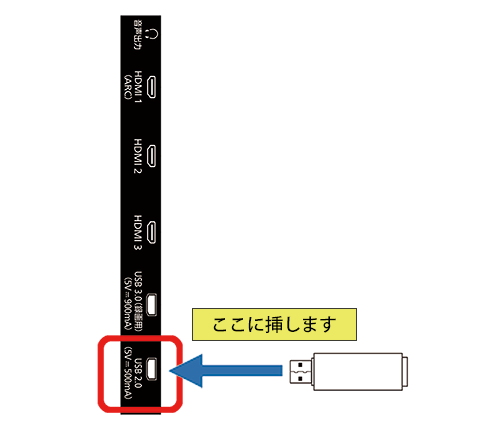
6)テレビの電源がオンになっていることを確認して、リモコンの①『アプリ』ボタンを押してアプリ一覧を表示します。

7)システムアップデートアプリ を選択してリモコンの②『決定』ボタンを押し『システムアップデート』アプリを起動します。
を選択してリモコンの②『決定』ボタンを押し『システムアップデート』アプリを起動します。
8)システムアップデート画面から『USBアップデート』を選択し、リモコンの②『決定』ボタンを押します。
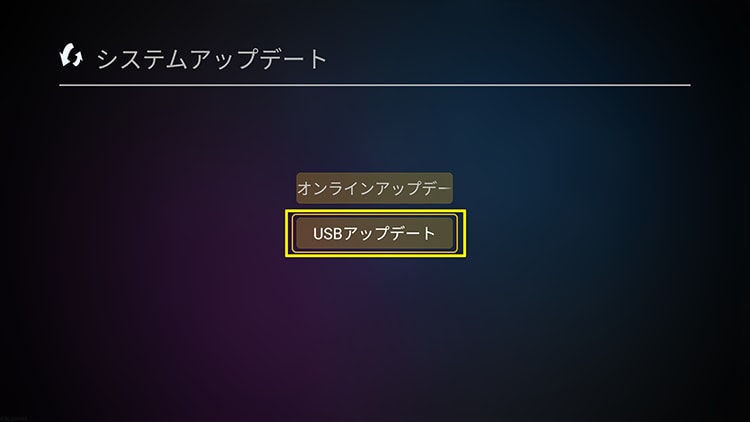
9)USBメモリに格納したソフトウェアが正しく認識されると『利用可能な新しい更新ファイルがあります!』という旨のメッセージが表示されます。
『今すぐアップデート』を選択してリモコンの②『決定』ボタンを押します。
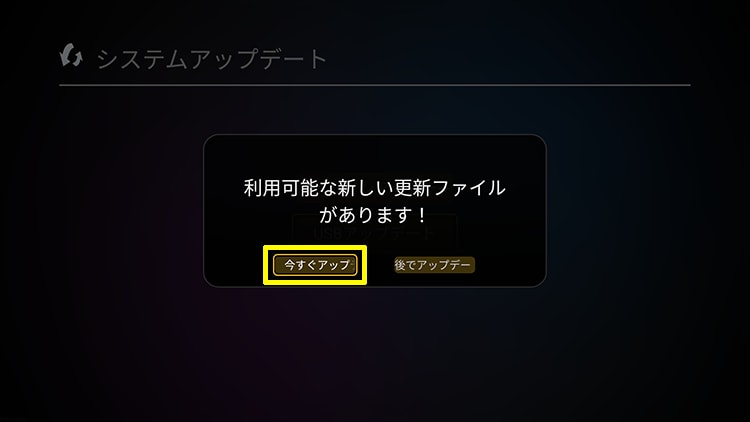
10)IRIS OHYAMAロゴ表示後、ソフトウェア更新が表示されインストールが開始されます。
11)インストールが終了すると、テレビが自動的に再起動し更新が完了します。
12)ソフトウェアバージョンを確認して最新のソフトであることを確認してください。確認の方法はこちら。
最新のソフトウェアのバージョンはV8-T851MGL-0021515です。
バージョンアップできない場合
・USBを挿してもアップデートが開始されない → USB内のファイル名は間違っていませんか? ファイル名を確認して、再度バージョンアップをお試しください。
・インストールしたが、テレビが自動的に再起動しない → アップデートに失敗している可能性があります。再度アップデートをお試しください。
ネットワーク経由によるアップデート
1)テレビの電源がオンになっていることを確認して、リモコンの①『アプリ』ボタンを押してアプリ一覧を表示します。
2)テレビがインターネットに接続されていることを確認してください。
3)システムアップデートアプリ を選択してリモコンの②『決定』ボタンを押し『システムアップデート』アプリを起動します。
を選択してリモコンの②『決定』ボタンを押し『システムアップデート』アプリを起動します。

4)システムアップデート画面から『オンラインアップデート』を選択し、リモコンの②『決定』ボタンを押します。
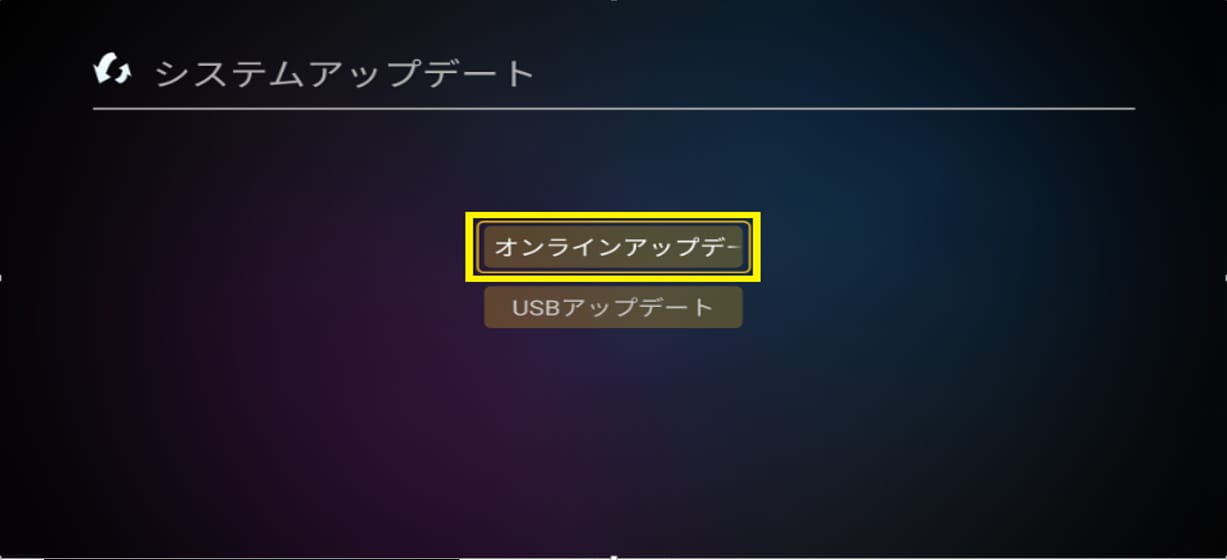
5)正しくインターネットに接続されており、更新ファイルが存在する場合『利用可能な新しいファイルがあります!』という旨のメッセージが表示されます。
『今すぐアップデート』を選択してリモコンの②『決定』ボタンを押します。
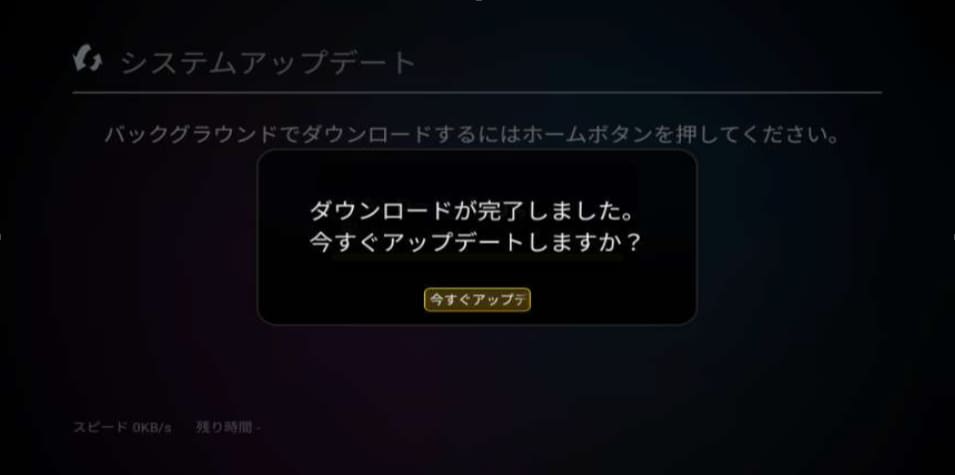
6)IRIS OHYAMAロゴ表示後、ソフトウェア更新が表示されインストールが開始されます。
7)インストールが終了すると、以下の画面が表示されるので、②『決定』ボタンを押します。
※こちらのアップデート方法では、手動での再起動が必要です。以下の手順で再起動を行ってください。
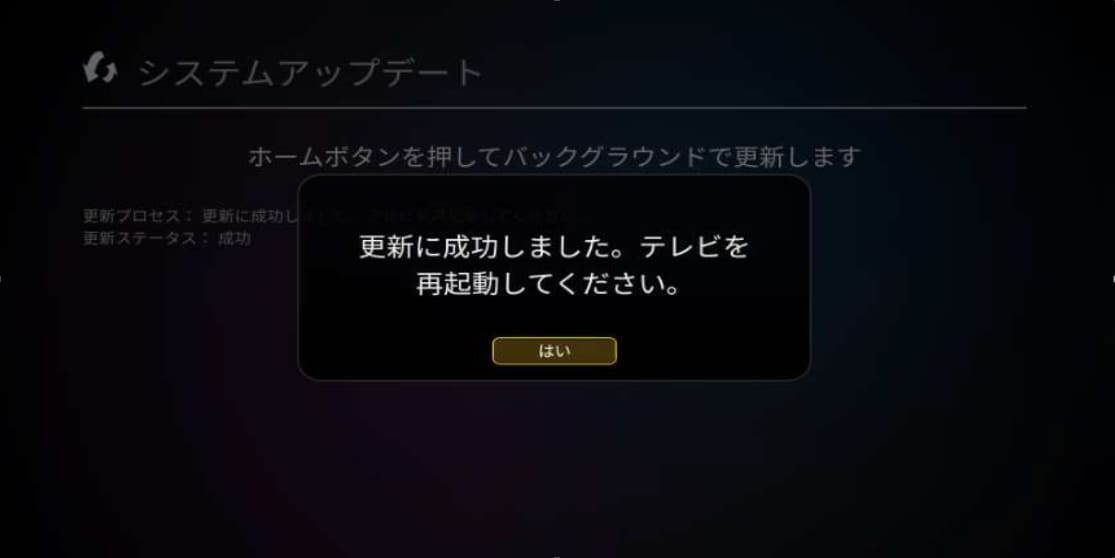
8)ホーム画面に戻ったらリモコンの③『設定』ボタンを押し、『デバイス設定』から『再起動』を選択し、②『決定』ボタンを2回押して再起動を行います。
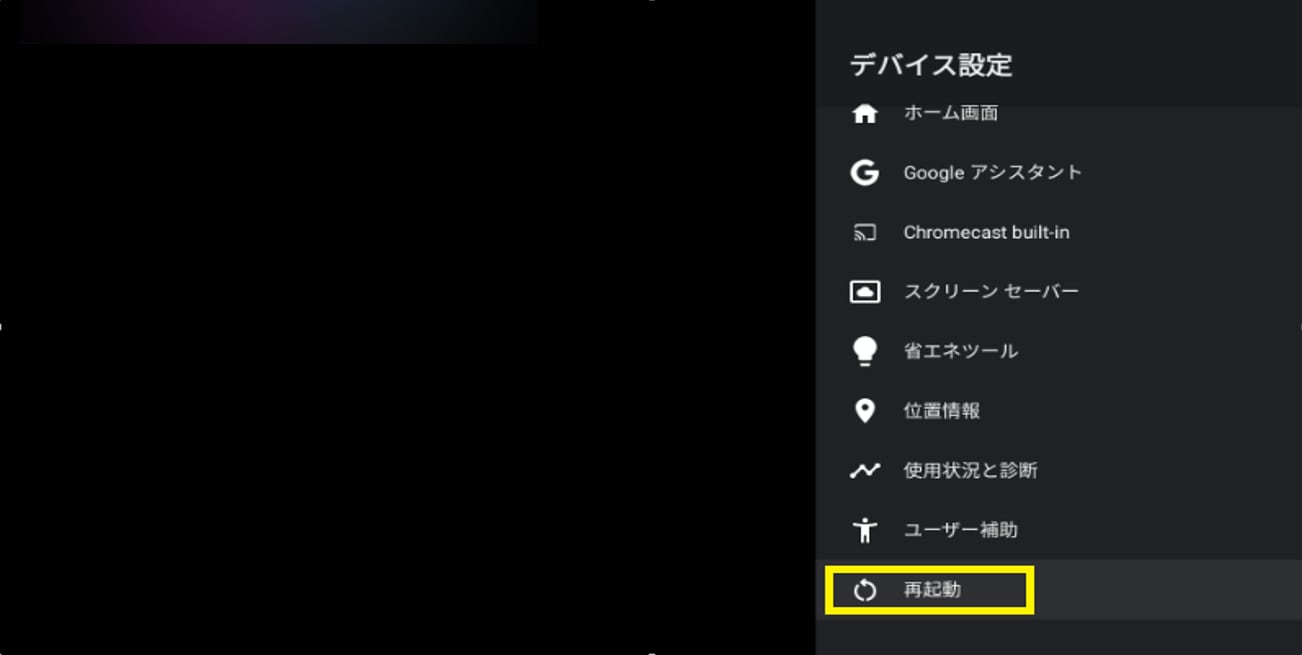
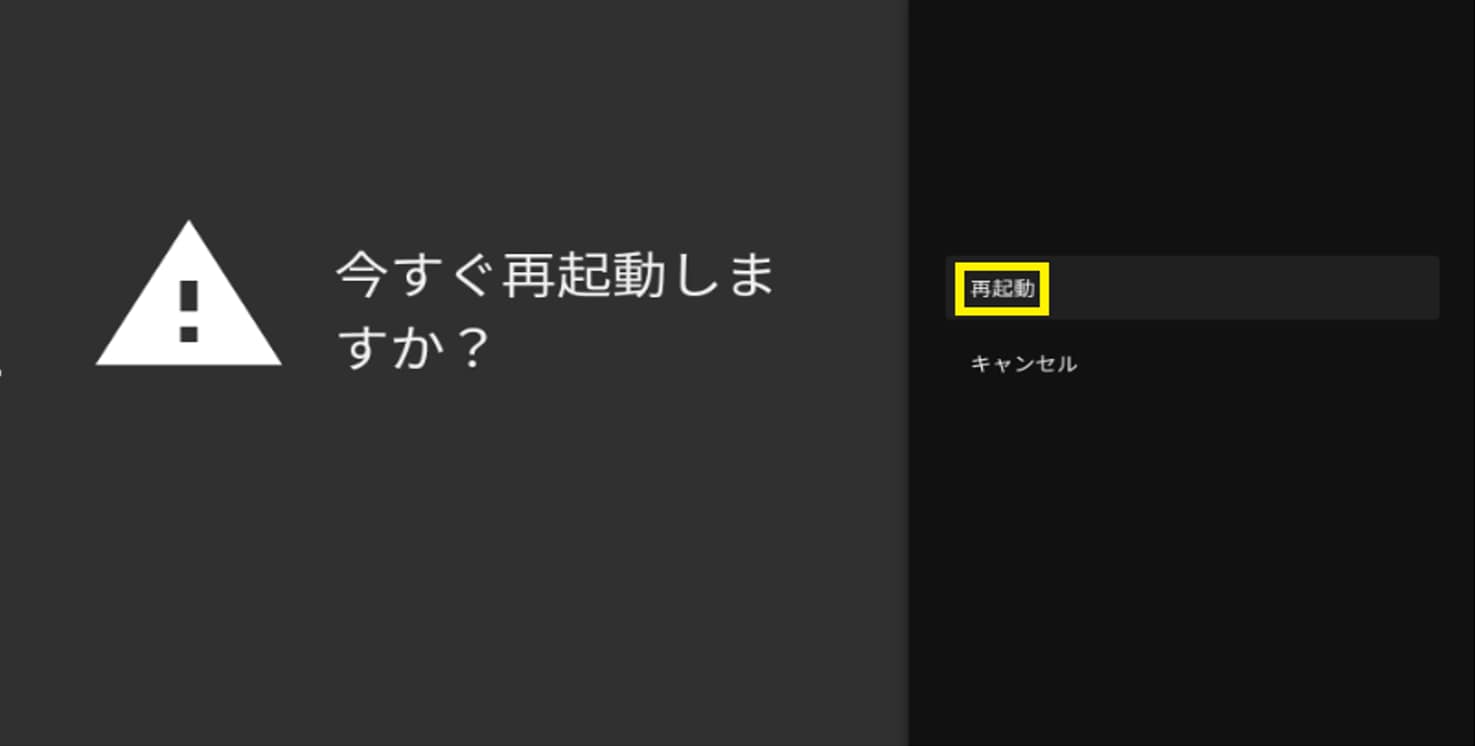
※アップデートの際には複数回再起動する場合があります。
9)ソフトウェアバージョンを確認して最新のソフトであることを確認してください。確認の方法はこちら。
最新のソフトウェアのバージョンはV8-T851MGL-0021515です。
